29 Dic 2022
Come resettare la password di Windows
In questo breve tutorial vediamo come resettare la Password di Windows 10 o Windows 11.
Può capitare di dimenticare la password che utilizziamo per accedere all’account di Windows 10 o 11. Come si procede in questo caso? Esiste un trucco!
La procedura è molto efficace nello scenario tipico dove non ho accesso al sistema operativo nemmeno da un account amministratore o altro tipo di utente, quindi semplicemente non siamo più in grado di accedere a nessuna funzione del sistema operativo.
Per il reset eseguite questi passaggi:
- Accendete il PC e arrivate alla schermata di Login
- Premete il tasto Maiusc insieme al tasto di accensione e cliccate su Riavvia
- A questo punto siete nella schermata di ripristino, quindi cliccate su Risoluzione dei problemi -> Opzioni avanzate -> Ripristino immagine del sistema
- Cliccate su Seleziona un’immagine di sistema e poi Avanti e successivamente avanzate
- Cliccate su “Installa un driver” e successivamente ok
- Spostatevi nell’unità in cui è installato Windows(di solito è l’unità C) e in particolare nella cartella C:\Windows\System32
- Rinominate i file Ultiman e cmd rispettivamente in UltimanOld e Ultiman
- Riavviate il PC senza iniziare la procedura di ripristino dell’immagine
Arrivati alla schermata di Login, premere sull’icona di Accessibilità in basso a destra e magicamente avrete accesso al prompt dei comandi dove potete eseguire delle istruzioni utili al reset della password.
Il comando da eseguire nel prompt è:
control userpasswords2
Apparirà un finestra con il pulsante “Reimposta password”
Ricordatevi di ripristinare in seguito i file Ultiman in cmd e UltimanOld in Ultiman.
Condividi su: